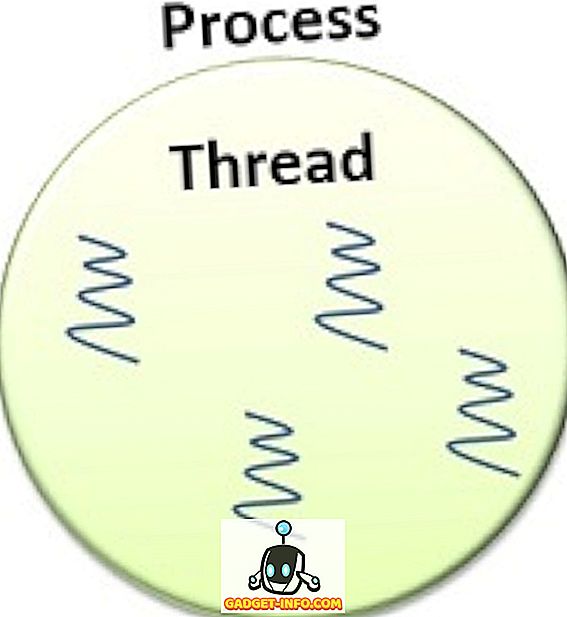Kopiranje in lepljenje sta eno od temeljnih dejanj, ki jih vsakodnevno izvajamo na naših računalnikih. Vendar pa, tudi ko so se naši računalniki razvili, ta osnovna praksa še vedno deluje zelo podobno, kot je bilo, ko so se pojavili prvi računalniki z možnostjo odložišča. Zakaj je to problem? No, način kopiranja in lepljenja deluje prav zdaj, da lahko kopirate samo en kos besedila v času. Če želite kopirati več povezav z spletne strani in jih prilepiti v drugo okno v računalniku Mac, ste na žalost brez sreče. Vendar pa se lahko razvijalcem aplikacij zahvalite, da so videli to težavo, in ustvarili številne aplikacije, ki jih lahko uporabite za upravljanje več kopiranih povezav.
Očitno smo brskali po blatnih vodah interneta in preizkušali vsako brezplačno aplikacijo za upravljanje odložišča pod soncem. Po urah raziskovanja in veliko testiranja, lahko končno predstavimo 5 brezplačnih upraviteljev odložišča za Mac:
1. Jumpcut
Jumpcut je aplikacija za upravitelja odložišča odprte kode . Funkcije, ki jih ponuja Jumpcut, so točno tisto, kar bi pričakovali od osnovne izvedbe aplikacije za upravitelja odložišča. Jumpcut si lahko zapomni do 100 kopij, kar bi moralo biti dovolj za vsakega normalnega uporabnika. Aplikacija se odpre kot aplikacija v menijski vrstici in jo lahko aktivirate s kombinacijo bližnjic, ki jo lahko prilagodite. Kot bi lahko pričakovali, se s pritiskom na kombinacijo bližnjic na zaslonu pojavi majhno okno z vsebino zadnje kopije, ki ste jo naredili; kopirane vsebine lahko premikate s puščičnimi tipkami, izpustitev rezultatov hitre tipke pa se samodejno prilepi na položaj kurzorja.

Ikona menijske vrstice prav tako omogoča hiter pregled do 40 najnovejših kopij, ki jih je naredil uporabnik, kar je lahko zelo priročno za hitro kopiranje starejših rezultatov, ne da bi se morali pomikati skozi vse novejše rezultate v pojavnem oknu.
Če obstaja ena funkcija, za katero bi rad imel Jumpcut, je to možnost kopiranja in lepljenja slik. To je verjetno edino vprašanje, s katerim sem se soočil z aplikacijo.
Namesti (brezplačno)
2. ClipMenu
ClipMenu je upravljalnik odložišča, ki ponuja veliko več funkcij kot Jumpcut ali Flycut, funkcije pa so zelo koristne. Za začetek lahko ClipMenu zapomni poljubno število elementov, ki jih želite. To nastavitev lahko prilagodite v nastavitvah za ClipMenu. Prav tako samodejno organizira kopirane elemente v mape, za kar sem prepričan, da so razvijalci lažje »vzdrževati« kopirane vsebine, vendar konča zaviranje produktivnosti, namesto da jo povečuje.

ClipMenu podpira tudi dodatne formate datotek, ki jih Jumpcut in Flycut ne. Z uporabo menija ClipMenu lahko kopirate besedilne podatke, datoteke PDF, datoteke RTF in še več. Podpira tudi slike. Ko sem prvič prebral to funkcijo, sem bil prodan in ga preizkusil, da sem bil popolnoma razočaran, ko sem ugotovil, da aplikacija podpira samo formate TIFF in PICT. PICT format! Ne podpira standardnih formatov, ki jih uporabljajo običajni ljudje, ne JPEG-ov, PNG-jev, niti BMP-jev. Mislim, če boste začeli podpirati formate, ki se komaj uporabljajo, če sploh ne, zakaj ne podprete BMP datotek?
Zelo čudne izbire oblike slike, ne glede na to, ClipMenu je dobra aplikacija, in jaz bi toplo priporočam, da vam, razen če želite uporabiti za upravljanje kopiranih slik, kot dobro.
ClipMenu ima tudi podporo za tekstovne odlomke po meri, ki jih lahko uporabite za zapolnitev ponavljajočih se podatkov kjerkoli želite. Ustvarite lahko odrezke po meri v nastavitvah za ClipMenu in jih lahko uporabite neposredno v kateri koli aplikaciji, v kateri jih želite uporabiti.
Namesti (brezplačno)
3. Flycut
Ko sem prvič zagnal Flycut, sem bil zmeden, ker je izgledal natanko tako kot Jumpcut . Uporabniški vmesnik, podokno z nastavitvami (skoraj) in celo pojavno okno izgledajo popolnoma enako kot Jumpcutovi. Vendar pa Flycut prihaja s svojimi izboljšavami glede ponudbe Jumpcut-a. Čeprav lahko vsebuje tudi do 100 kopij in lahko prikaže samo do 40 najnovejših kopij, ki jih je naredil uporabnik, aplikaciji doda dodatne funkcije.

Flycut ima možnost, da samodejno odstrani podvojene kopije. To je zelo koristno, saj zagotavlja, da ne boste imeli več kopij istih podatkov, še posebej, če kopirate veliko stvari naenkrat, da jih kasneje prilepite.
Flycut ima tudi možnost, da prilagodi višino pojavnega okna, ki se odpre, ko uporabite ukaz za bližnjico, da preidete skozi vso vsebino, ki ste jo kopirali. Funkcija drsenja ostane enaka in lahko se pomikate po vseh kopijah, ki ste jih naredili s puščičnimi tipkami na tipkovnici. Izpustitev vročih tipk daje enak rezultat kot v Jumpcutu, tako da se samodejno prilepi prikazani rezultat na položaj kazalca.
Na žalost tudi Flycut ne podpira kopiranja slik. Vendar pa je za vse druge namene Flycut neverjeten vodja odložišča.
Namesti (brezplačno)
4. CopyClip
Kompleti funkcij za te aplikacije so začeli postajati vse bolj podobni, vendar nisem vključil nobene aplikacije, ki ni ponudila vsaj ene različne funkcije kot ostale aplikacije. CopyClip ni nič drugačen. Čeprav ponuja funkcije, kot je možnost zapomniti praktično neskončno število kopiranih podatkov, ima tudi edinstveno zmožnost, ki uporabnikom omogoča nastavitev izjem na podlagi aplikacije . To pomeni, da se aplikacija ne bo spomnila kopiranih podatkov iz aplikacij, ki so bile uvrščene na črno. Ta funkcija je izjemno uporabna, če uporabljate upravitelje gesel in pogosto kopirate in prilepite gesla; Nekaj, kar nikoli ne bi priporočal nikomur, še posebej na Macu, ki ima popolnoma dobro zgrajeno in vsestransko aplikacijo Keychain Access, ki opravi delo za vas.

Namesti (brezplačno)
5. 1Clipboard
1Clipboard je aplikacija, ki je takoj pritegnila mojo pozornost. Ne zaradi nekaterih resnično odličnih funkcij (ima nekaj), ampak zato, ker izgleda veliko bolje kot kateri koli drugi upravljavci odložišča, ki sem jih preizkusil. Seveda so dobili opravljeno delo in imajo funkcije, ki jih nekdo potrebuje v upravitelju odložišča. Vendar sem večkrat poudaril pomen dobrega UI / UX za vse, ki bi poslušali.

Zdaj, 1Clipboard ni nikjer v bližini "dober UI / UX" standard, vendar je preprosto veliko boljši od drugih aplikacij na tem seznamu. Prav tako se ponaša z nekaterimi dobrimi lastnostmi. Aplikacija s storitvijo Google Drive sinhronizira odložišče uporabnika med napravami. Ko povem po napravah, ne mislim na način, na katerega deluje Appleova kontinuiteta in predaja (samo z napravami Apple), ampak 1Clipboard sinhronizira vsebino odložišča med računalniki Windows in Mac, če je nameščen na obeh sistemov.
Aplikacija ima samo eno pomembno napako, res je v zelo pomembnem vidiku njene funkcionalnosti. Postopek lepljenja kopiranega elementa iz 1Clipboard je preprosto preveč težav, v primerjavi z drugimi aplikacijami in načinom njihovega delovanja. Medtem ko aplikacije, kot sta Jumpcut in Flycut, samodejno prilepijo vsebino, ki je prikazana v pojavnem oknu, se 1Clipboard odloči, da bo uporabniku malce razburil in zahteva, da uporabnik klikne ali pritisne ustrezno številsko tipko za element iz menedžerja 1Clipboard, nato pa pritisnite » Command + V «, da prilepite vsebino.
Namesti (brezplačno)
Upravljanje več kopiranih elementov z lahkoto na Mac
Zdaj, ko veste za vse te aplikacije, ki vam lahko pomagajo upravljati vsebino odložišča, lahko preprosto upravljate vse podatke, ki jih potrebujete za kopiranje v računalnik Mac. Nič več preklapljanja med več okni, stalno kopiranje novih podatkov in nato lepljenje. Lahko preprosto kopirate vse elemente, ki jih potrebujete, in jih prilepite enega za drugim, kamor koli želite, ne da bi morali ves čas preklapljati med okni.
Kot vedno, nam sporočite svoje izkušnje s kopiranjem več elementov v različne aplikacije in med njimi ter o metodah, s katerimi ste poskusili in poenostavili svoje težave. Radi bi slišali več o priporočilih za menedžerje odložišča, za katere menite, da bi jih morali vedeti. Delite svoje poglede z nami v spodnjem razdelku komentarjev.